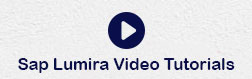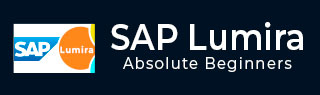
- SAP Lumira 教程
- SAP Lumira - 首页
- SAP Lumira - 概述
- SAP Lumira - 数据源
- SAP Lumira - 数据获取
- SAP Lumira - 编辑获取的数据
- SAP Lumira - 查看连接
- SAP Lumira - 使用 Excel 文件
- SAP Lumira - 使用 CSV 文件
- SAP Lumira - 连接 HANA 视图
- SAP Lumira - 从 HANA 下载
- SAP Lumira - Universe 作为数据源
- SAP Lumira - 使用 SQL 查询
- SAP Lumira - 工作模式
- SAP Lumira - 准备阶段
- SAP Lumira - 可视化阶段
- SAP Lumira - 创作阶段
- SAP Lumira - 共享阶段
- SAP Lumira - 新建文档
- SAP Lumira - 创建图表
- SAP Lumira - 图表类型
- SAP Lumira - 条件格式化
- SAP Lumira - 在选项卡中准备数据
- SAP Lumira - 编辑数据
- SAP Lumira - 数字和日期
- SAP Lumira - 丰富数据
- SAP Lumira - 使用数据集
- SAP Lumira - 数据可视化
- SAP Lumira - 图例颜色
- SAP Lumira - 创建故事
- SAP Lumira - 幻灯片
- SAP Lumira - 自定义故事
- Lumira - 图表、故事和数据集
- SAP Lumira - 发布数据集
- SAP Lumira 有用资源
- SAP Lumira - 问答
- SAP Lumira - 快速指南
- SAP Lumira - 有用资源
- SAP Lumira - 讨论
SAP Lumira - 图表、故事和数据集
完成数据集、可视化和故事后,可以选择导出、打印或发布它们。
将数据集导出为文件
步骤 1 - 可以将数据集保存为.csv 或 .xls 文件。
步骤 2 - 为此,请转到共享选项卡并从左侧面板中选择数据集。转到文件→另存为。
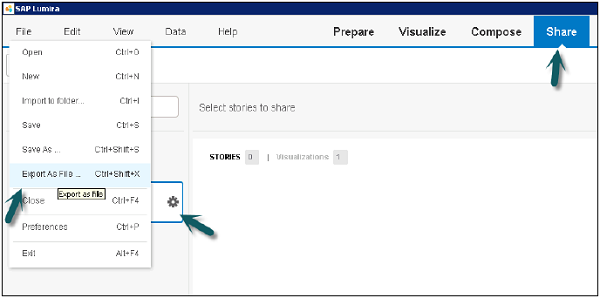
将获得将其保存为.xls 或 .csv 文件的选项。
导出故事
可以将故事导出为 PDF 格式。还可以选择所有页面进行导出或选择一定范围的页面进行导出。
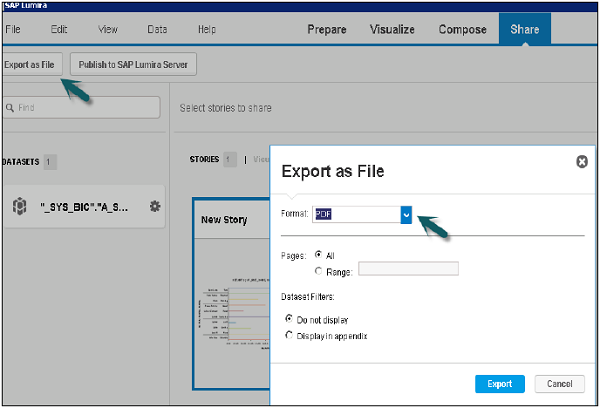
将可视化导出到电子邮件或打印
可以导出到打印机,也可以发送到用户的电子邮件中。
步骤 1 - 转到可视化中的选项,然后单击“通过邮件发送”。
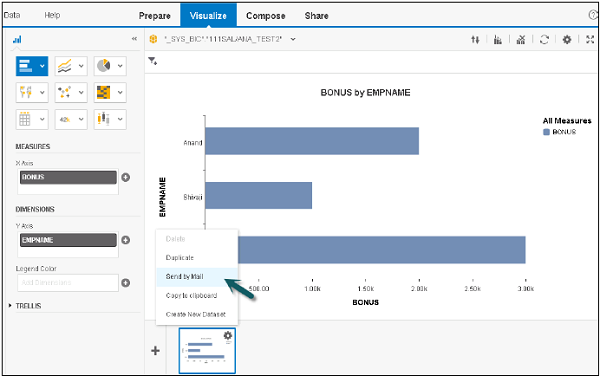
步骤 2 - 选择导出大小(小、中或大),然后单击确定。
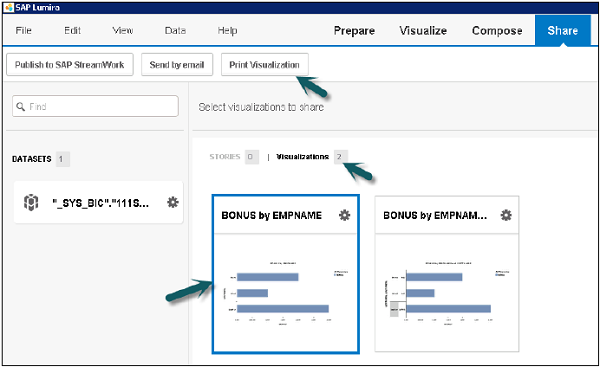
步骤 3 - 要打印可视化,请转到共享选项卡→选择可视化,您将在顶部获得打印可视化的选项。
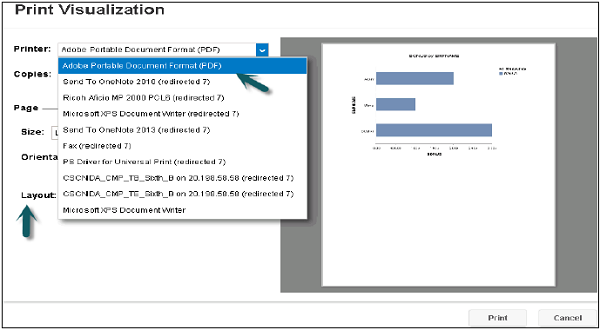
步骤 4 - 您将在打印机下获得选项,例如 PDF、发送到 OneNote 等。
步骤 5 - 您还可以选择打印可视化下的副本、页面、大小、方向和布局。
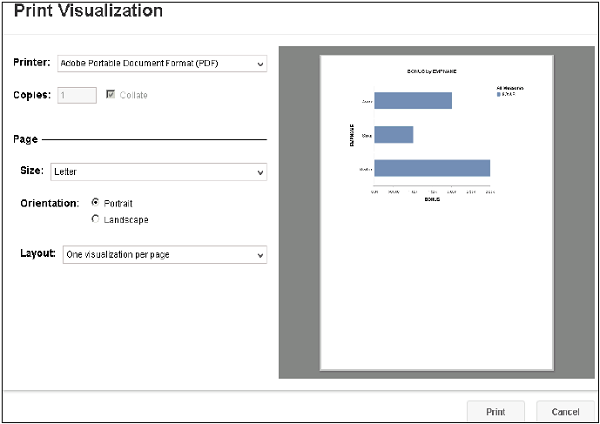
广告